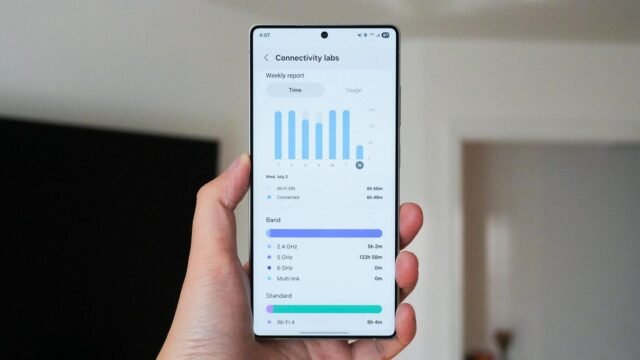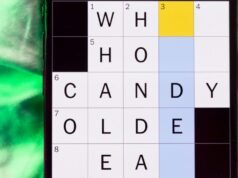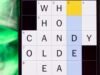Sekojiet ZDNET: Pievienojiet mūs kā vēlamo avotu Google tīklā.
ZDNET galvenās atziņas
- Samsung slēptās “Connectivity Labs” atbloķē slepenos Wi-Fi rīkus.
- Funkcijas ietver Wi-Fi pārbaudi, ātrāku datu pārslēgšanu un daudz ko citu.
- Darbojas jaunākos Samsung Galaxy tālruņos ar OneUI 6 vai jaunāku versiju.
Vai kāds ieslēdza Reddit Vai tikai atklājat vienu no vislabāk glabātajiem Samsung Galaxy tālruņu noslēpumiem? OneUI, programmatūras palaišanas programma, kas darbina Samsung tālruņus, ir vislabāk pazīstama ar savu funkciju pārpilnību — tik ļoti, ka jūs vai nu nekad neizmantosit dažas no tām, jo to vienkārši ir pārāk daudz, vai arī tās vienkārši ir paslēptas no acīm.
Tāpat: 5 bloatware lietotnes, kuras jums vajadzētu pēc iespējas ātrāk atinstalēt no sava Samsung tālruņa (bez nožēlas)
Nesens atklājums var kļūt par labāko slēpto funkciju. Šo funkciju sauc par “Savienojuma laboratorijām”, un tai var piekļūt tikai ar slepenu žestu tālruņa Wi-Fi iestatījumos. Forši, vai ne?
Savienojamības laboratoriju iespējas ir vēl labākas; tajos ietilpst mājas Wi-Fi pārbaudes rīks, AI darbināma mobilo datu pārslēgšana, izstrādātāja iespējas un daudz kas cits. Tālāk ir norādīts, kā tiem piekļūt, kuri Samsung modeļi ir saderīgi, un dažas no labākajām funkcijām, kuras jums vajadzētu sākt lietot.
Kā Samsung tālrunī ieslēgt Connectivity Labs
Kas jums būs nepieciešams: Samsung tālrunis, kurā darbojas OneUI 6 vai jaunāka versija (jebkas pēc Galaxy S20 sērijas).
Vispirms jums būs jāpiekļūst viedā Wi-Fi iestatījumiem, atverot lietotni Iestatījumi un pieskaroties Savienojumi cilne, tad Wi-Fipēc tam trīs punktus (izvērstiem iestatījumiem) augšējā labajā stūrī un pēc tam Inteliģents Wi-Fi.
Arī: labākie Samsung tālruņi, ko iegādāties 2025. gadā
Tas parādīs adaptīvo Wi-Fi opciju sarakstu.
Rādīt vairāk
Lai aktivizētu Connectivity Labs, ritiniet uz leju līdz Clever Wi-Fi lapas apakšdaļai un septiņas reizes pieskarieties programmatūras versijai (šobrīd apzīmēta kā Viedais Wi-Fi 7.0.0).
Arī: mainot 10 iestatījumus manā Samsung tālrunī, tas ievērojami uzlaboja veiktspēju
Atkārtoti pieskaroties, jāparādās uznirstošajam ziņojumam, kas sniedz atpakaļskaitīšanu, cik daudz pieskārienu ir atlicis, lai aktivizētu Connectivity Labs. Kad tas būs izdarīts, lapas apakšā tiks parādīta slepenā izvēlne.
Rādīt vairāk
Pirmoreiz atverot Connectivity Labs, tiek parādīta diagrammu kolonna, kurā attēlotas dažādas joslas, veidi un tīkli, ar kuriem tālrunis ir savienots. Ir arī rādītājs “Dienas vidējais” par to, cik ilgi tālrunis katru dienu ir savienots ar Wi-Fi.
Arī: 3 uzlādes kļūdas, kas klusi sabojā planšetdatoru — un ko darīt tā vietā
Tomēr šīs lapas gaļa atrodas apakšējā pusē. Ritinot uz leju, jūs atradīsit noderīgu interneta savienojuma pārslēgšanas iespēju katalogu, tostarp Wi-Fi 7 režīmu, Wi-Fi pārsūtīšanu, tīkla kvalitātes informāciju un daudz ko citu.
Esmu eksperimentējis ar visām iespējām, un, lai gan lielākā daļa no tām ir nišas, trīs parasti ir noderīgas:
- Mājas Wi-Fi pārbaude: šī opcija veic tiešraides Wi-Fi signāla pārbaudi, parādot savienojuma stipruma samazināšanos un kāpumus, kad staigājat pa mājām. Nesen savā mājā uzstādīju jaunas videonovērošanas kameras, un man bija vajadzīga efektīva vieta, kur novietot uzraudzības centru. Palaidu Wi-Fi pārbaudes rīku, savā birojā atradu zonu ar augstu signāla stiprumu un iestatīju to.
- Ātrāka pārslēgšanās uz mobilajiem datiem: Vai esat kādreiz pieredzējis lēnu interneta darbību, jo atrodaties uz publiskā savienojuma robežas (piemēram, ārpus kafejnīcas vai biroja ēkas) un tālrunis žonglē starp mobilajiem datiem un Wi-Fi? Pārslēdzot šo opciju, tālrunis liks ātri pārslēgties uz mobilajiem datiem, kad tas konstatēs, ka jūsu Wi-Fi signāls vājinās. Šī opcija ir īpaši lieliska, ja izmantojat neierobežotu datu plānu.
- Wi-Fi izstrādātāja opcijas: šajā cilnē ir vēl viens iestatījumu saraksts, taču viens no visnoderīgākajiem ir “Informācija par Wi-Fi tuvumu”, kurā ir norādīts jūsu vietējo tīklu signāla stiprums. Tas var būt noderīgi, ja jums ir pieejami vairāki publiskie Wi-Fi tīkli, piemēram, lidostā, un vēlaties uzzināt, kurš no tiem nodrošinās ātrāko pārlūkošanas ātrumu.
Rādīt vairāk
Apakšējā līnija
Esmu tikai izpētījis Connectivity Labs iespējas, taču tajā noteikti ir daudz noderīgu rīku, kas padara izpēti vērtīgu. Es ļoti iesaku veltīt laiku, lai izpētītu šos iestatījumus, pārbaudītu tos un atklātu iespējas, kas vislabāk atbilst jūsu individuālajām interneta savienojuma vajadzībām. Jūs varētu būt pārsteigts par kontroles un optimizācijas līmeni, ko varat sasniegt, neizmaksājot ne santīma.
Saņemiet rīta populārākos stāstus savā iesūtnē katru dienu, izmantojot mūsu Tech Immediately biļetens.